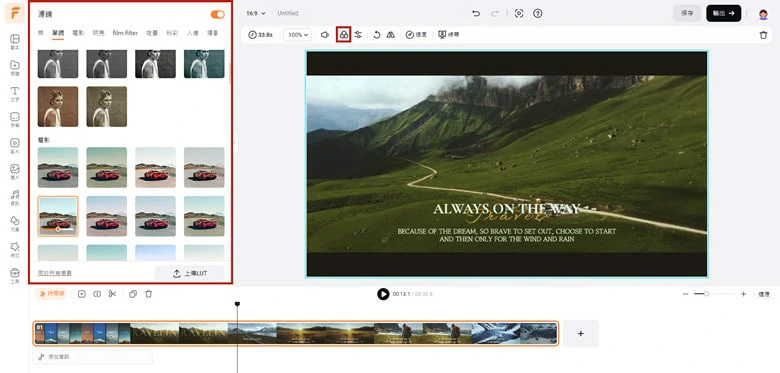有什麼線上工具可以讓我重疊音訊文件嗎?我已經四處尋找,花了超過30分鐘在Google上瀏覽,下載了至少12個不同的手機應用程式,但都沒有免費的可以讓我重疊15個音訊文件。
- Quora上的問題
疊加音訊一般出現在創建影片教程、播客或電影預告片的時候。它可以豐富音訊的深度,給聽眾帶來身臨其境的體驗。想知道它是如何製作的嗎?在這裏,我們要向你介紹三種方法,分別通過線上和線下工具疊加兩段或更多音訊素材。快來看看具體內容吧!
在影片中疊加兩段音訊素材的最佳線上免費工具
在影片中疊加兩個或多個音訊文檔是非常常見的事。或許是需要將一段音樂的不同部分用不同的聲音拼接起來,也或許是要為影片配上畫外音、背景音樂和音效。總之,無論是為了什麼,FlexClip都可以幫你做到!
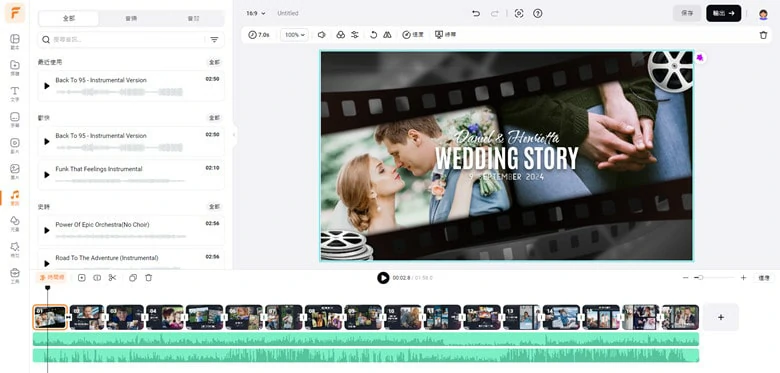
在影片中疊加兩段音訊素材的最佳線上免費工具
FlexClip 是一個出色的線上音訊重疊工具,能夠免費讓你將多個文件重疊到視頻或 MP3 音訊上。使用簡單的拖放介面,你可以輕鬆地在同一音軌中重疊多個音頻文件。除了直觀的重疊功能外,FlexClip 還提供強大的音訊編輯功能和豐富的免版稅音樂庫,以滿足各種需求。使用 FlexClip,你可以:
如何用線上工具在影片中疊加兩段音訊素材
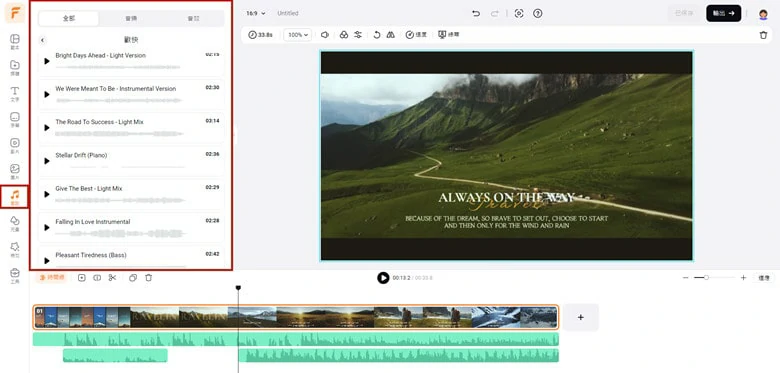
疊加音訊
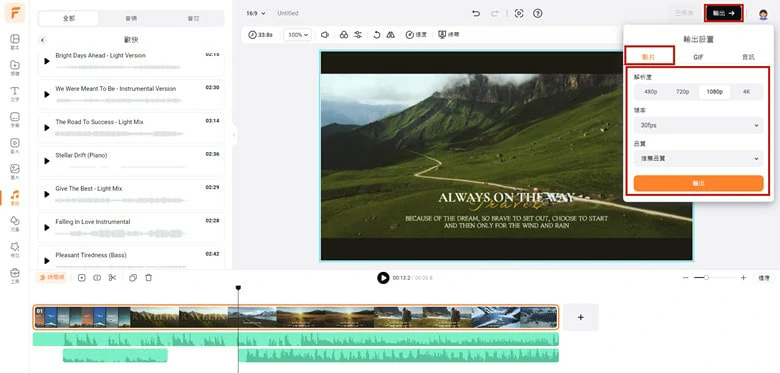
輸出影片
如何在 FlexClip 中重疊 MP3 文件
需要重疊多個 MP3 音訊文件並以 MP3 格式保存嗎?請按照以下步驟在 FlexClip 中完成。
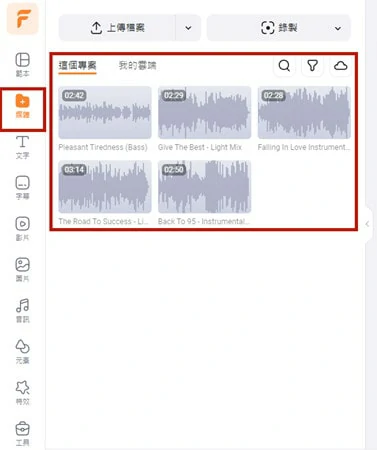
導入所有你想要重疊進行音訊混合的 MP3 文件
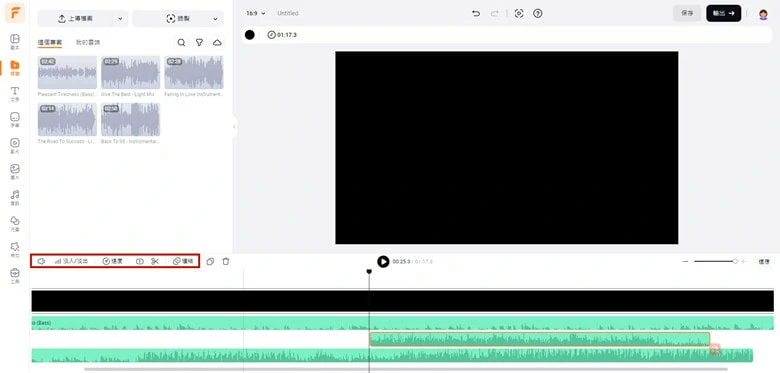
重疊音訊並進行編輯
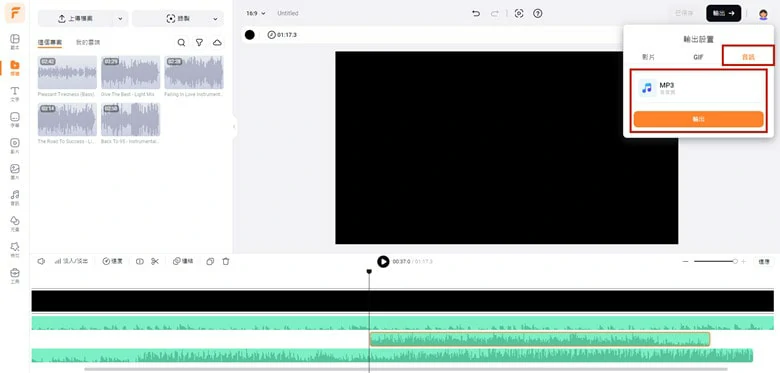
輸出音訊為MP3文件文件
如何在Windows電腦上疊加兩個或多個音訊文檔
Kanto Audio Mix是最一款專業的音訊編輯工具,最適合Windows用戶。這款軟體支持合併、分割和疊加音訊;從歌曲中移除歌手的聲音;以及為手機創建鈴聲。如果你想修改音樂的調子、品質和速度,這款軟體也會給你一個滿意的結果。
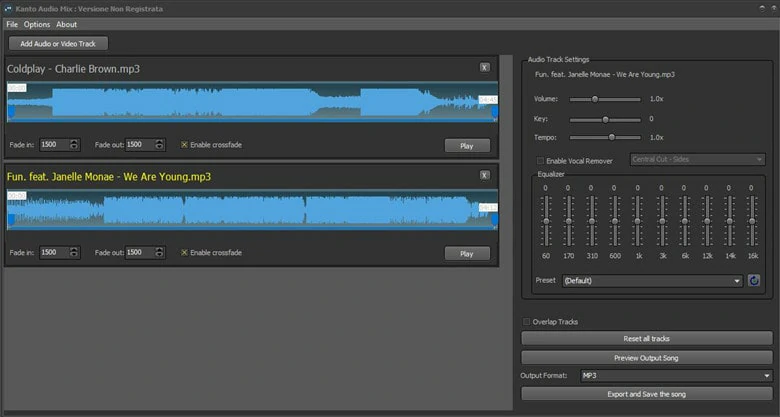
用Kanto Audio Mix疊加音訊文檔
如何使用Kanto Audio Mix疊加兩段音訊素材
如何在Mac電腦上疊加兩段音訊素材
iMovie影片編輯器是Mac電腦自帶的軟體,可以幫助你免費編輯影片和音訊。iMovie支持調整音頻的音量、添加音效、減少背景噪音等等。想要用iMovie疊加兩段音訊素材也很簡單。以下是具體步驟。
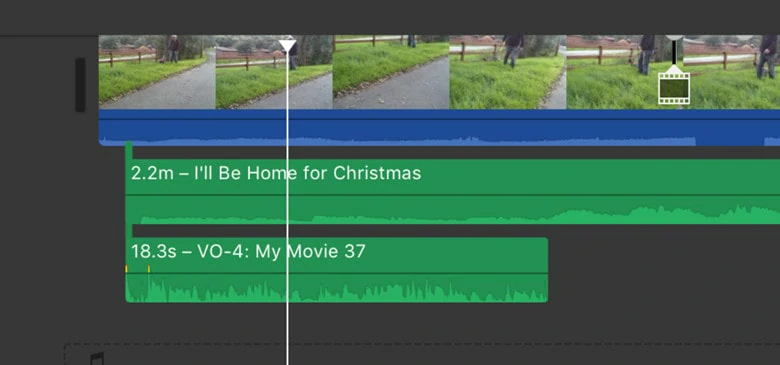
用iMovie疊加音訊文檔
常見問題
兩者其實非常好區分。如果你有幾個音訊片段,把它們一個接一個地組合起來做成一段新的音訊,這就是“音訊合併”。
如果你有背景音樂、畫外音和音效,而你希望同時播放它們,這個就叫“音訊重疊”。
你可以使用FlexClip線上音訊合併軟體將多個音訊文檔合併到一起。簡單又好用,而且免費哦!